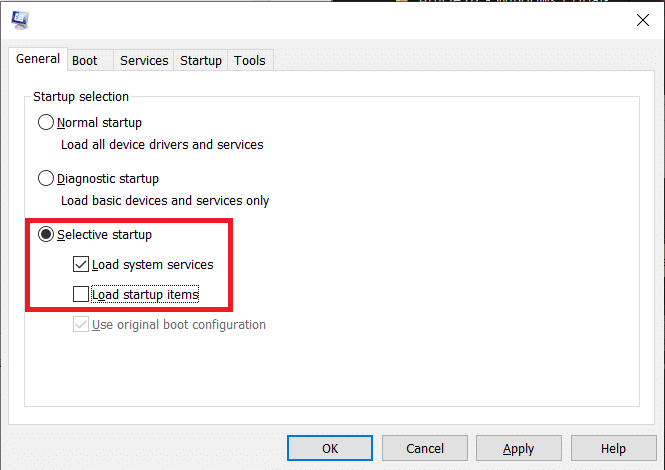Il WiFi non ha un errore di configurazione IP valido? 10 modi per risolverlo!
Pubblicato: 2017-07-19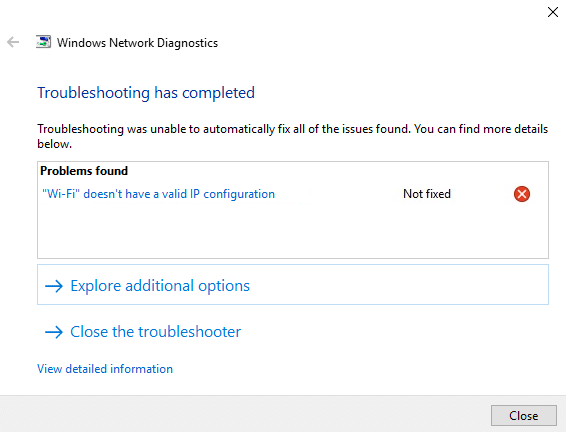
Il WiFi non ha un errore di configurazione IP valido causato da una mancata corrispondenza nella configurazione dell'indirizzo IP. La configurazione IP dinamico è già abilitata per impostazione predefinita in modo che un utente non debba inserire manualmente l'indirizzo IP per connettersi a una rete. Ma poiché il tuo WiFi e la rete hanno un indirizzo IP diverso, non sarai in grado di connetterti a Internet e quindi riceverai l'errore sopra.
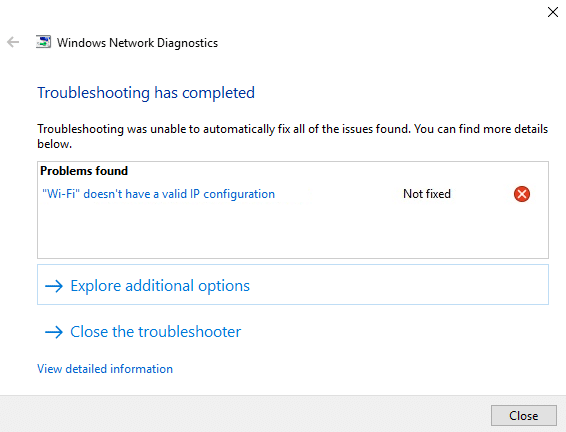
In genere, l'utente tenta di eseguire lo strumento di risoluzione dei problemi di rete quando non è in grado di connettersi alla rete wireless o vede una connessione di rete limitata. Tuttavia, lo strumento di risoluzione dei problemi restituisce solo l'errore "WiFi non ha un errore di configurazione IP valido". Quindi, senza perdere tempo, vediamo come risolvere effettivamente questo problema con la guida alla risoluzione dei problemi elencata di seguito.
Contenuti
- Fix WiFi non ha un errore di configurazione IP valido
- Metodo 1: svuota DNS e ripristina TCP/IP
- Metodo 2: disabilitare e abilitare la scheda di rete (scheda di interfaccia di rete)
- Metodo 3: disinstallare i driver della scheda di rete wireless
- Metodo 4: aggiorna il driver della scheda di rete
- Metodo 5: modificare le impostazioni della scheda di rete
- Metodo 6: disabilitare IPv6
- Metodo 7: utilizza Google DNS
- Metodo 8: abilitare i servizi relativi alla rete wireless
- Metodo 9: imposta la larghezza del canale su Auto
- Metodo 10: eseguire un avvio pulito
Fix WiFi non ha un errore di configurazione IP valido
Assicurati di creare un punto di ripristino nel caso qualcosa vada storto.
Metodo 1: svuota DNS e ripristina TCP/IP
1. Fare clic con il pulsante destro del mouse sul pulsante Windows e selezionare "Prompt dei comandi (amministratore) . "
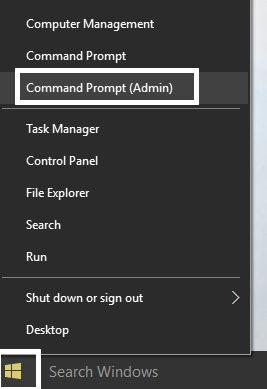
2. Ora digita il seguente comando e premi Invio dopo ciascuno:
ipconfig/rilascio
ipconfig /flushdns
ipconfig/rinnova

3. Ancora una volta, apri il prompt dei comandi dell'amministratore e digita quanto segue e premi invio dopo ciascuno di essi:
ipconfig /flushdns nbtstat –r netsh int ip reset netsh winsock reset
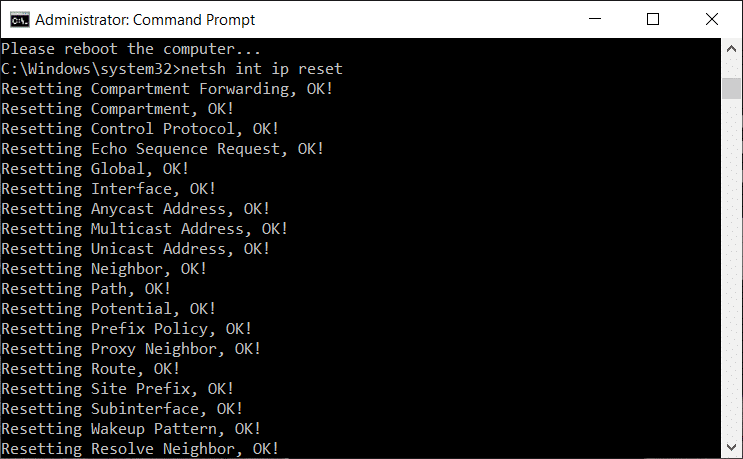
4. Riavvia per applicare le modifiche. Flushing DNS sembra risolvere Il WiFi non ha un errore di configurazione IP valido.
Metodo 2: disabilitare e abilitare la scheda di rete (scheda di interfaccia di rete)
1. Premi il tasto Windows + R , quindi digita ncpa.cpl e premi invio.

2. Ora fai clic con il pulsante destro del mouse sulla scheda di rete che sta affrontando il problema.
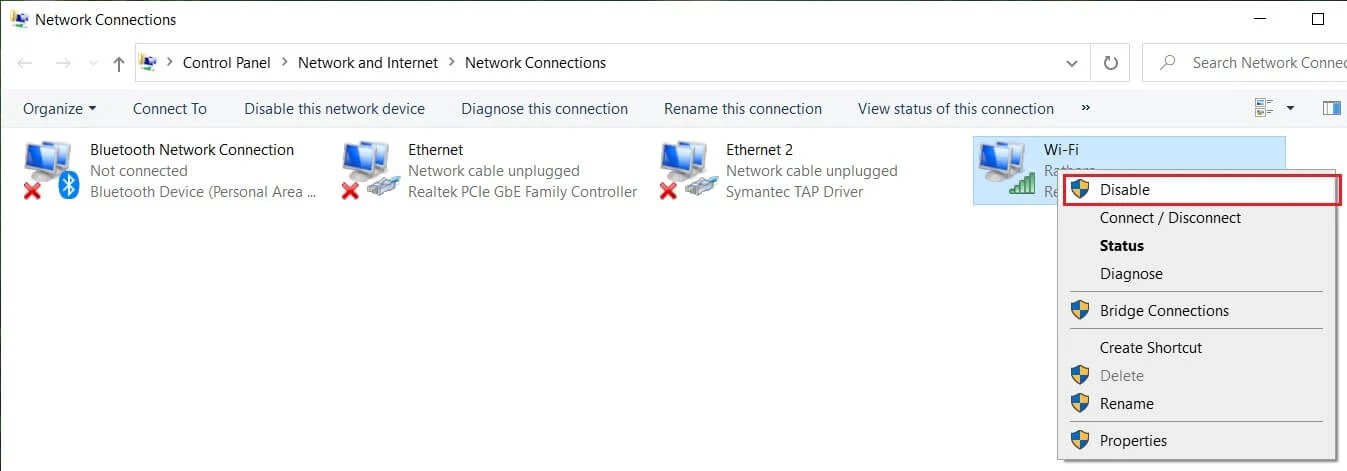
3. Selezionare Disabilita e di nuovo Abilitalo dopo pochi minuti.
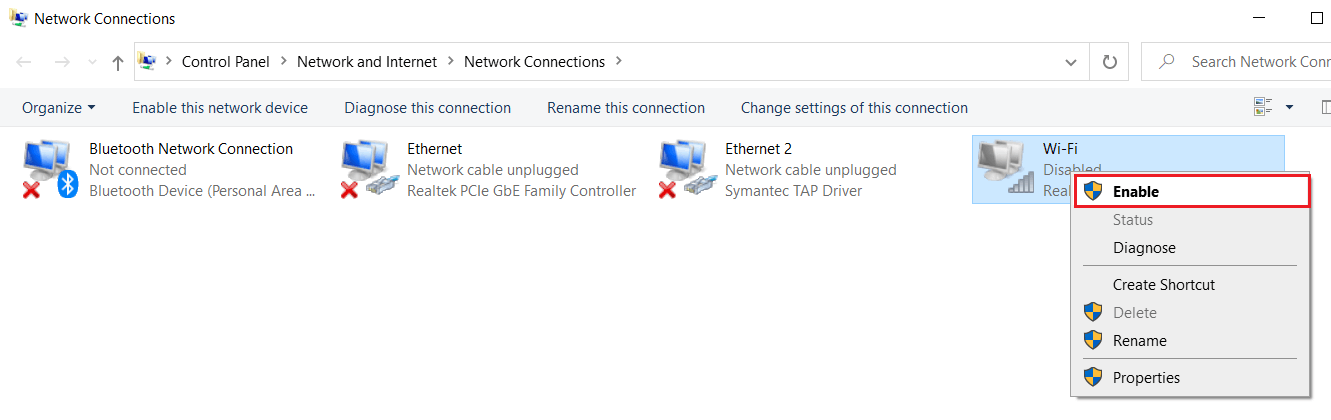
4. Attendi finché non riceve correttamente un indirizzo IP.
5. Se il problema persiste, digitare i seguenti comandi in cmd:
ipconfig/rilascio ipconfig /flushdns ipconfig/rinnova

6. Riavvia il PC e controlla se sei in grado di risolvere l'errore.
Metodo 3: disinstallare i driver della scheda di rete wireless
1. Premi il tasto Windows + R, quindi digita devmgmt.msc e premi Invio per aprire Gestione dispositivi.

2. Espandi Schede di rete e trova il nome della scheda di rete.
3. Assicurati di annotare il nome dell'adattatore nel caso qualcosa vada storto.
4. Fare clic con il pulsante destro del mouse sulla scheda di rete e disinstallarla.

5. Se chiedi conferma, seleziona Sì.
6. Riavvia il PC e prova a riconnetterti alla rete.
7. Se non riesci a connetterti alla tua rete, significa che il software del driver non è installato automaticamente.
8. Ora devi visitare il sito Web del produttore e scaricare il driver da lì.
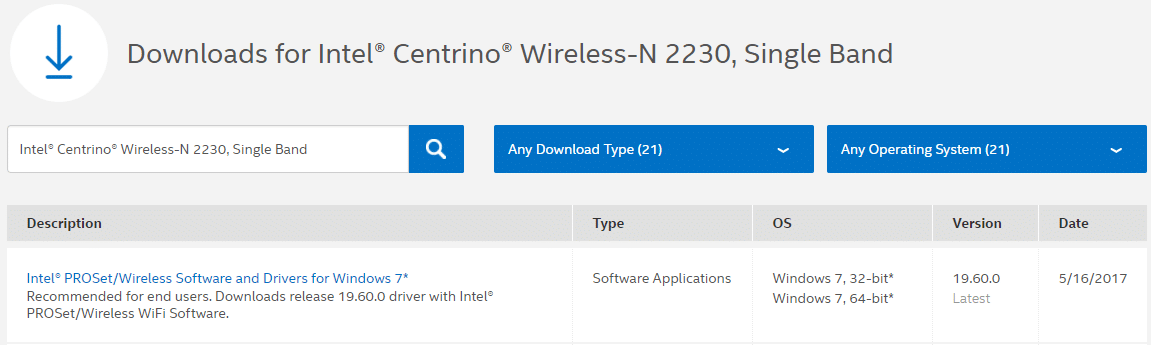
9. Installa il driver e riavvia il PC.
Metodo 4: aggiorna il driver della scheda di rete
1. Premi il tasto Windows + R e digita devmgmt.msc nella finestra di dialogo Esegui per aprire Gestione dispositivi.

2. Espandi Schede di rete , quindi fai clic con il pulsante destro del mouse sul controller Wi-Fi (ad esempio Broadcom o Intel) e seleziona Aggiorna driver software.
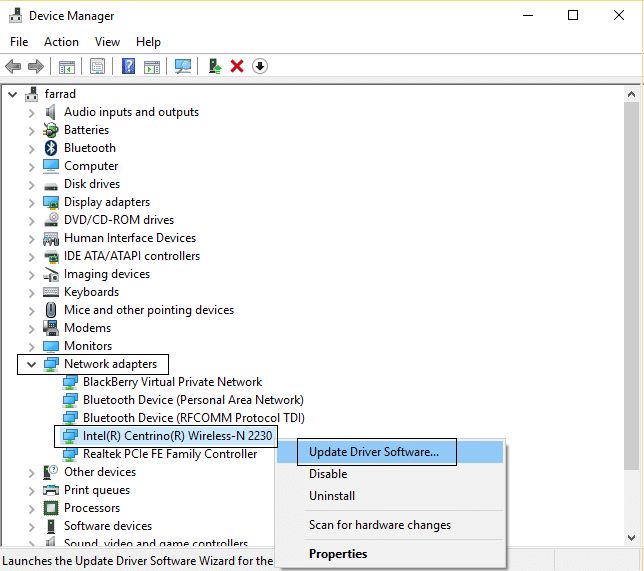
3. Ora seleziona " Cerca automaticamente il software del driver aggiornato ".
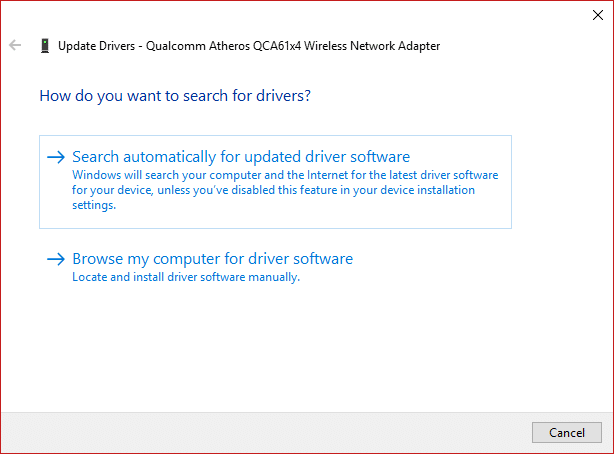
4. Ora Windows cercherà automaticamente l'aggiornamento del driver di rete e, se viene trovato un nuovo aggiornamento, lo scaricherà e lo installerà automaticamente.
5. Una volta terminato, chiudi tutto e riavvia il PC.
6. Se stai ancora affrontando il WiFi connesso ma nessun problema di accesso a Internet , fai clic con il pulsante destro del mouse sul tuo WiFi e seleziona Aggiorna driver in Gestione dispositivi.
7. Ora, in Windows Update Driver Software, seleziona “ Cerca il software del driver nel mio computer. "
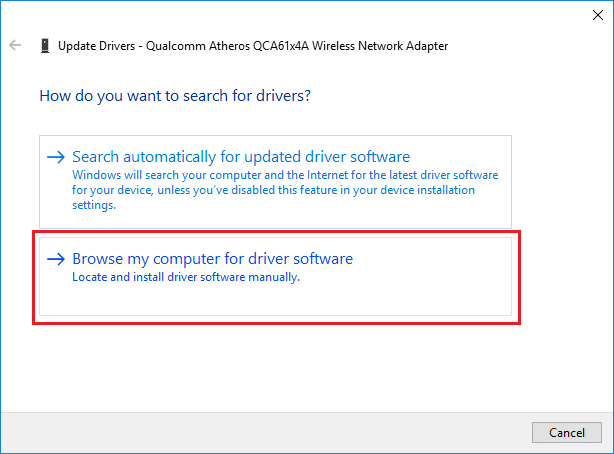
8. Ora seleziona " Fammi scegliere da un elenco di driver disponibili sul mio computer. "


9. Prova ad aggiornare i driver dalle versioni elencate (assicurati di selezionare l'hardware compatibile).
10. Se quanto sopra non ha funzionato, visitare il sito Web del produttore per aggiornare i driver.
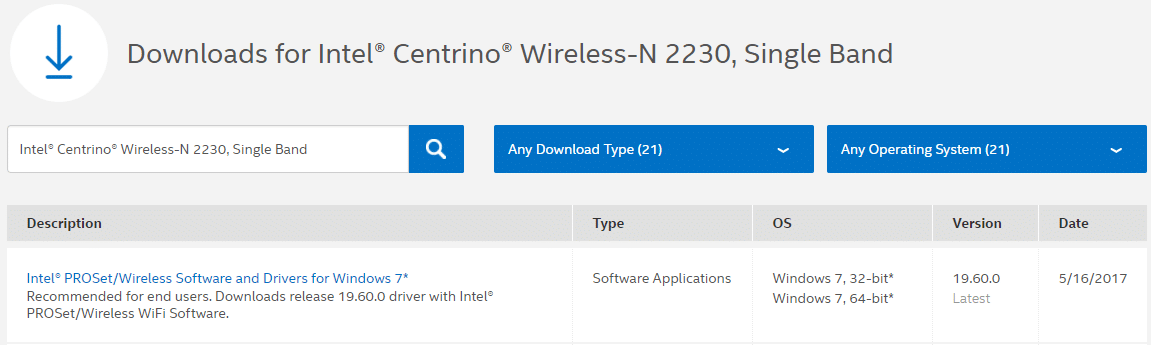
11. Scaricare e installare il driver più recente dal sito Web del produttore, quindi riavviare il PC.
Metodo 5: modificare le impostazioni della scheda di rete
1. Premi il tasto Windows + R , quindi digita ncpa.cpl e premi invio.

2. Ora fai clic con il pulsante destro del mouse sul tuo WiFi (NIC) e seleziona Proprietà.
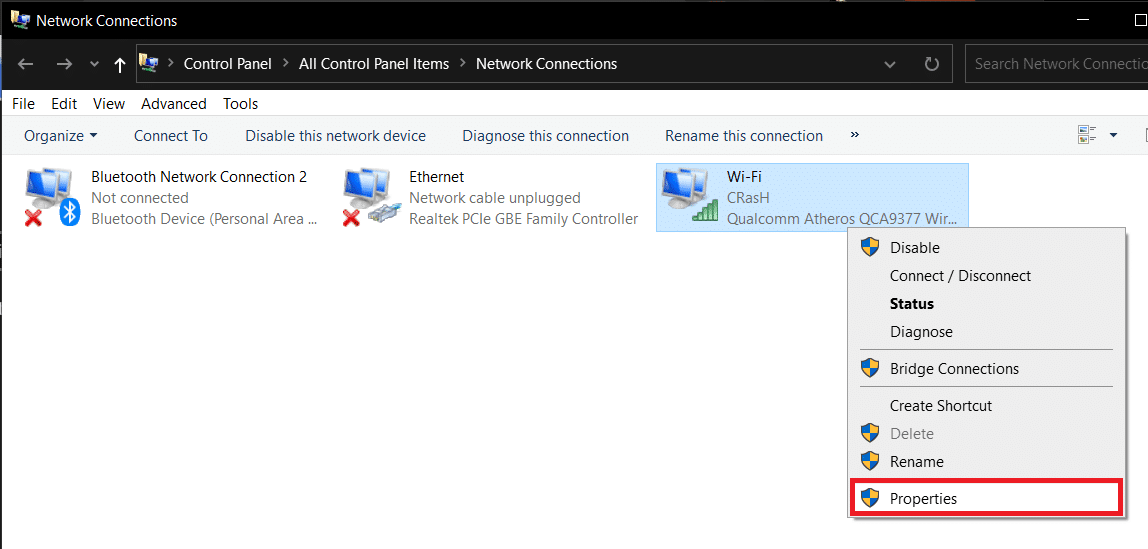
3. Selezionare Protocollo Internet versione 4 (TCP/Ipv4) e fare clic su Proprietà.

4. Assicurati che siano selezionati:
Ottieni automaticamente un indirizzo IP Ottieni automaticamente l'indirizzo del server DNS.
5. Fare clic su OK ed uscire dalle proprietà Wi-Fi.

6. Riavvia per applicare le modifiche.
Metodo 6: disabilitare IPv6
1. Fare clic con il pulsante destro del mouse sull'icona Wi-Fi nella barra delle applicazioni, quindi fare clic su " Apri Centro connessioni di rete e condivisione. "

2. Ora fai clic sulla tua connessione corrente per aprire Impostazioni.
Nota: se non riesci a connetterti alla tua rete, usa un cavo Ethernet per connetterti e poi segui questo passaggio.
3. Fare clic sul pulsante Proprietà nella finestra appena aperta.

4. Assicurati di deselezionare Protocollo Internet versione 6 (TCP/IP).

5. Fare clic su OK, quindi su Chiudi. Riavvia il PC per salvare le modifiche.
Metodo 7: utilizza Google DNS
1. Vai alle tue proprietà Wi-Fi.
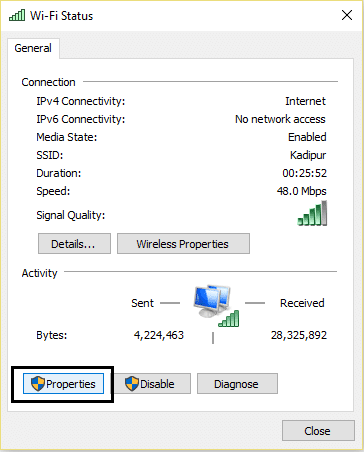
2. Ora seleziona Protocollo Internet versione 4 (TCP/IPv4) e fai clic su Proprietà.

3. Seleziona la casella " Utilizza i seguenti indirizzi del server DNS " e inserisci quanto segue:
Server DNS preferito: 8.8.8.8 Server DNS alternativo: 8.8.4.4
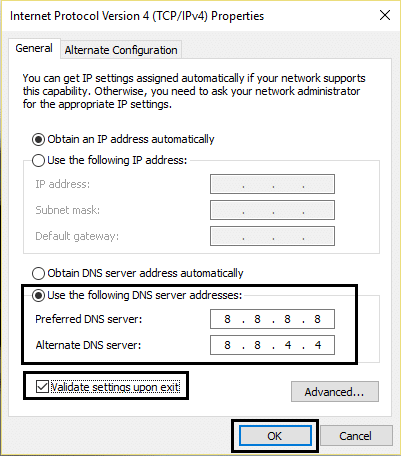
4. Fare clic su OK per salvare, quindi fare clic su Chiudi e riavviare il PC.
Metodo 8: abilitare i servizi relativi alla rete wireless
1. Premi il tasto Windows + R, quindi digita services.msc e premi Invio.
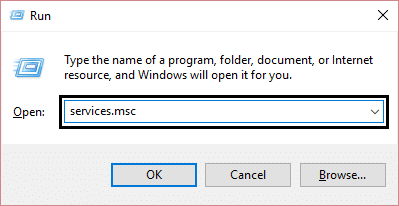
2. Ora assicurati che i seguenti servizi siano avviati e che il loro tipo di avvio sia impostato su Automatico:
Cliente DHCP
Configurazione automatica dei dispositivi connessi alla rete
Gestore della connessione di rete
Le connessioni di rete
Assistente alla connettività di rete
Servizio elenco reti
Consapevolezza della posizione di rete
Servizio di configurazione della rete
Servizio di interfaccia dell'archivio di rete
Configurazione automatica WLAN

3. Fare clic con il pulsante destro del mouse su ciascuno di essi e selezionare Proprietà.
4. Assicurarsi che il tipo di avvio sia impostato su Automatico e fare clic su Avvia se il servizio non è in esecuzione.
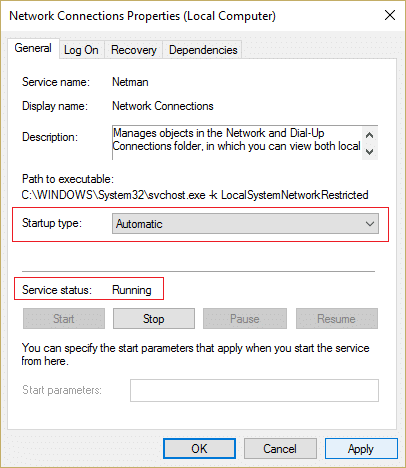
5. Fare clic su Applica, seguito da OK.
6. Riavvia il PC per salvare le modifiche.
Metodo 9: imposta la larghezza del canale su Auto
1. Premi il tasto Windows + R, quindi digita ncpa.cpl e premi Invio per aprire Connessioni di rete.

2. Ora fai clic con il pulsante destro del mouse sulla tua connessione WiFi corrente e seleziona Proprietà.
3. Fare clic sul pulsante Configura nella finestra delle proprietà Wi-Fi.
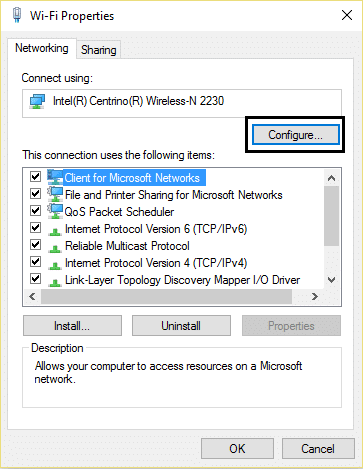
4. Passare alla scheda Avanzate e selezionare Larghezza canale 802.11.

5. Modificare il valore di 802.11 Larghezza canale su Auto , quindi fare clic su OK.
6. Chiudi tutto e riavvia il PC per salvare le modifiche.
Metodo 10: eseguire un avvio pulito
A volte il software di terze parti può entrare in conflitto con il sistema e quindi il sistema potrebbe non spegnersi completamente. Se Fix WiFi non ha un errore di configurazione IP valido , devi eseguire un avvio pulito nel tuo PC e diagnosticare il problema passo dopo passo.
Consigliato:
- Il processo di correzione dell'host per i servizi Windows ha smesso di funzionare
- Correzione Impossibile avviare l'applicazione perché la configurazione side-by-side non è corretta
- Come risolvere il problema Impossibile connettersi a questo errore di rete
- Correggi le scorciatoie da tastiera di Windows che non funzionano
Ecco fatto, hai risolto correttamente il WiFi non ha un errore di configurazione IP valido, ma se hai ancora domande su questa guida, sentiti libero di chiederle nella sezione dei commenti.